<template slot-scope="a">
是Vue2.5.0后替代之前scope的作用域插槽,"a"是随便的名字,就用用来后去table的状态,可以获取的row, column, $index和store,这里我们只需要获取index就行了,相关具体内容点这里
@click="del(a.$index)
@是v-on的缩写,表示点击后调用del函数,a.$index表示slot-scope获取到的index值
tabledata:[//这里的内容是方便我们看到table的变化,可见页面上的table有了如下的内容 {name: 'Leo', age: 12, sex: 'man'}, {name: 'Lei', age: 22, sex: 'women'}, {name: 'Lii', age: 65, sex: 'men'} ]
打开页面可以看到
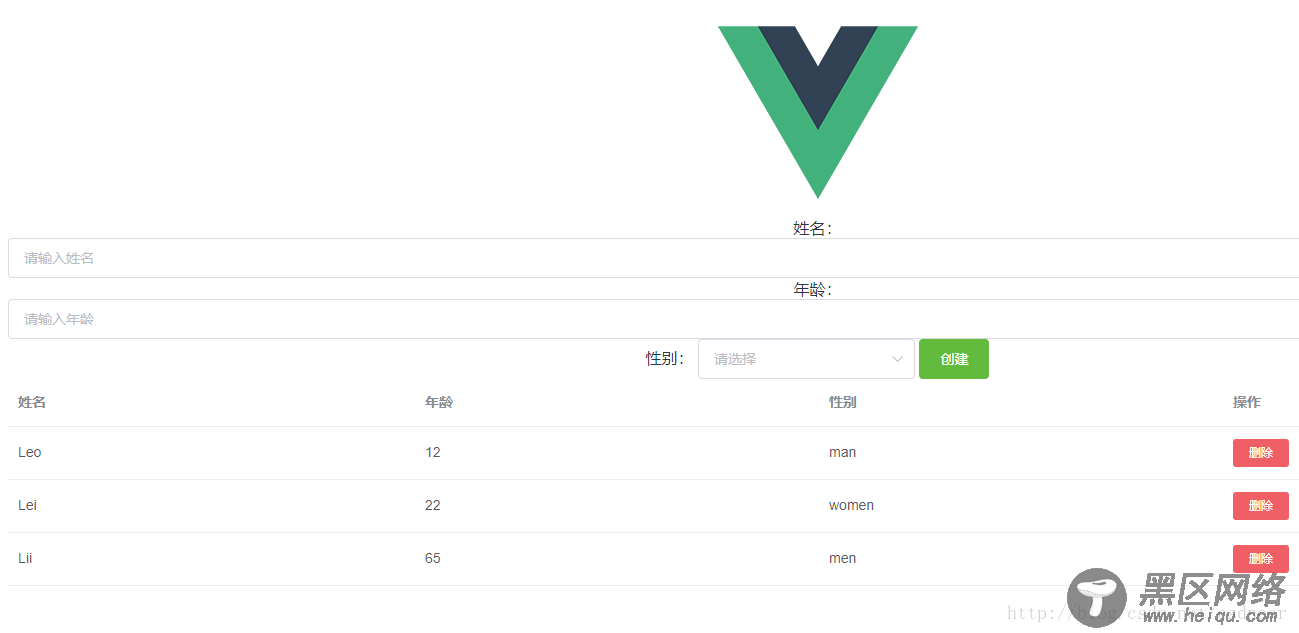
我们点击创建和删除按钮并没有反应,所以我们要添加methods,在它内部添加两个方法,一个是创建,一个是删除
data(){ ... }, methods: {//添加在data(){...},的后面 create(){ this.tabledata.push(this.info)//给tabledata添加一个对象(之前我们创建的info) this.info = {name: '', age: null, sex: ''}//点击创建后,让option还原,而不是停留在所选的项 }, del(index){ this.tabledata.splice(index,1)//删除点击的对象,index是lot-scope="a" a.$index传过来的 } }
到这里已经完成了添加和删除,为了在我们刷新页面后,数据依然保存着,我们可以用localStorage本地存储数据
关于localStorage可以点击这里了解
接下来我们在src内新建一个store文件夹,和App.vue、components同一个层级,在里面新建一个store.js,内容如下
const STORAGE_KEY = 'tabale-vuejs'//名字随便起 export default {//向往输出,以便组件接收 fetch() {//我们定义的获取数据的方法 return JSON.parse(window.localStorage.getItem(STORAGE_KEY) || '[]') }, save(items) {//我们定义的保存数据的方法 window.localStorage.setItem(STORAGE_KEY, JSON.stringify(items)) } }
getItem和setItem是window.localStorage的获取和保存数据的方法
我们用JSON.stringify和JSON.parse把数据转成字符串和解析,这样就方便我们写入tabledata
接下来我们添加新代码
<script> import Storage from '../store/store'//新添加,把刚写的localStorage导入 export default { name: "NewContact", data(){ return { info: { name: '', age: null, sex: '' }, options: [ '女','男','保密' ], tabledata: Storage.fetch()//把之前的删除,写入这个获取数据的方法 } }, methods: { create(){ this.tabledata.push(this.info) this.info = {name: '', age: null, sex: ''} }, del(index){ this.tabledata.splice(index,1) } }, watch:{//新添加,watch是vue的监听,一旦监听对象有变化就会执行相应操作 tabledata{//新添加,被监听的对象 handler(items){Storage.save(items)},//新添加,监听对象变化后所做的操作,一个函数,保存数据 deep: true//深度监听,避免数据的嵌套层数太多,要使用深度监听,防止数据层级过多监听不到 }
tabledata:由于fetch()得到的是数组,所以直接tabledata: 后写入就行类似于
tabledata:[{...},{...}]
当我们添加删除数据时,可以打开chrmoe浏览器的F12>Application>Local Storage进行查看
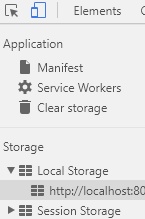
总的来说就是我们点击页面上的创建按钮,watch监听到tabledata有变化,就执行savedata(items){Storage.save(items)}进行数据保存,点击删除时,tabledata也有变化,同样会执行保存
可能之前写的内容会有不小心写错字母的情况,最后把NewContact.vue稍稍修改样式后,把完整的内容拷贝到下方:
NewContact.vue
